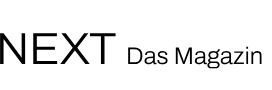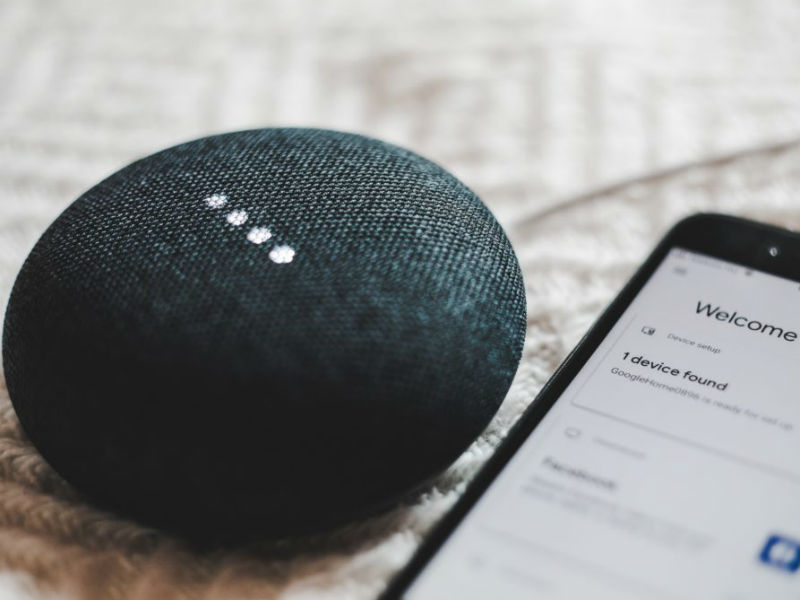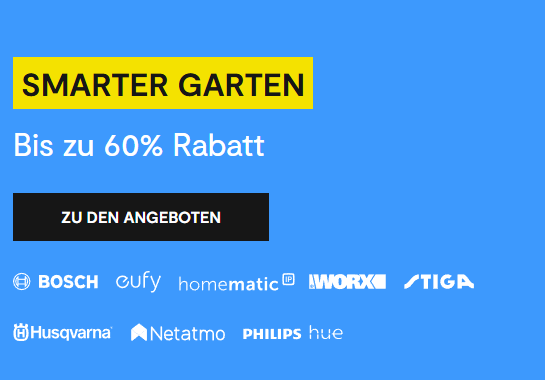Via het commando “Hey Google” worden slimme Google-apparaten actief en luisteren ze naar de spraakopdracht die jij ze geeft. Met de Google Assistant die is geïntegreerd in je Android-smartphone, Google Assistant speaker of smart display, kun je een boodschappenlijstje beheren, het laatste nieuws horen en zelfs je smart home bedienen.
Maar wat als “Hey Google” niet meer werkt? Wij laten je zien hoe je de Google Assistant speakers en andere slimme apparaten weer kunt laten reageren op jouw eigen stemgeluid.
Voordat we beginnen: tijd voor een reset!
Voordat we beginnen, is het belangrijk om het niet werkende Google Assistant apparaat opnieuw op te starten. Om dit te doen, koppel je het los van de stroomvoorziening voor minstens 30 seconden. Voor de slimme apparatuur van Google is dit geen probleem en niet schadelijk. Het opnieuw opstarten zorgt ervoor dat het geheugen van jouw toestel wordt leeggemaakt en dat het systeem vanaf nul opnieuw wordt opgestart.
Is mijn Google Home verbonden met wifi en internet?
De nieuwe Google Assistant speakers en displays kunnen vragen beantwoorden over bijvoorbeeld de datum, de tijd en nog veel meer zónder dat een internetverbinding noodzakelijk is. Hier zorgt de geïntegreerde Artificial Intelligence voor. Voor ingewikkelde zoekopdrachten op het web hebben de Smart Speaker en het Smart Display echter wifi nodig. Zorg er dus voor dat je Google-apparaat is verbonden met het netwerk en dat het toegang heeft tot internet.
Geïnteresseerd in wat de nieuwste Google Nest speaker allemaal kan? Hier staat alles uitgebreid uitgelegd en beschreven.
Staat de microfoon aan?
Alle slimme Google-apparaten hebben een kleine schakelaar waarmee de geïntegreerde microfoon snel kan worden in- en uitgeschakeld. Op de Google Nest Mini zit deze schakelaar aan de zijkant, maar op de andere apparaten zit hij aan de achterkant. Als je toestel is gedempt, kun je dat zien aan de oranje LED’s die oplichten wanneer je het apparaat handmatig bedient.
De app bijwerken
Je kunt je Google-apparaten bedienen en automatiseren met de Google Assistant app en de Google Home app. Ook kun je accessoires koppelen en automatiseren die door Google worden ondersteund, zoals Philips Hue-lampen.
Natuurlijk wordt er voortdurend aan de functionaliteit en prestaties van de app gewerkt. Zorg er dus voor dat je altijd de laatste versie op je smartphone hebt. De beste manier om dit te doen is om in de App Store of de Google Play Store te kijken. De apps waarvoor updates beschikbaar zijn, worden daar automatisch weergegeven.
De taal van Google Assistent controleren
Google Assistant antwoordt in de taal waarin de vraag is gesteld. Zorg er dus voor dat je Google Assistant is ingesteld op de taal die je gebruikt om er tegen te spreken. We laten je graag even zien hoe:
- Open de Google Home-app voor iOS of Android
- Klik op jouw profiel in de rechterbovenhoek
- Onder Assistent-instellingen vindt je de sectie Talen -> Nederlands.
Voice Match: link je eigen stem
In de praktijk is gebleken dat je Smart Speaker beter op spraakopdrachten reageert als jouw eigen stem bekend is. Je kunt Voice Match activeren in de Google Assistant-app en in de Google Home-app. Dit is hoe het werkt:
- Open de Google Assistant-app voor iOS of Android
- Klik op jouw profiel in de rechterbovenhoek
- Onder Assistent-instellingen vind je de sectie Voice Match.
Of:
- Open de Google Home-app voor iOS of Android
- Klik op Home in de onderste menubalk
- Onder Assistent-instellingen, klik op Stemmatch
Elk Google-apparaat dat al aan jouw stem is gekoppeld, verschijnt hier. Anders kies je gewoon de optie “Toevoegen” en volg je de instructies op het scherm.
Voice Match: leer Google Assistent opnieuw je stem
Als je deze stappen al op een eerder tijdstip hebt doorlopen, kan het zin hebben om ze te herhalen. Dit duurt niet lang. Om dit te doen, ga je terug naar je Google Home of Google Assistant app, roep je de Voice Match optie op en selecteer je “Leer Assistant opnieuw je stem” en volg je de instructies.
Laatste stap: verwijder de app en installeer opnieuw
Als al deze stappen niet hebben gewerkt, heb je nog één laatste optie: verwijder je Google app en installeer hem opnieuw. Dit zal de app cache zelf verwijderen en je systeem zal volledig schoon opstarten
Als het Google Assistant-apparaat nog steeds niet werkt, biedt Google zelf natuurlijk ook ondersteuning. Om het proces te versnellen, is het het beste om de apparaat rapporten te activeren. Deze zullen de technische feedback doorgeven aan het serviceteam en het oplossen van problemen veel doeltreffender maken. Maar alleen als jij dit toestaat.
Je kunt de basis, namelijk het maken van een apparaat rapport, als volgt instellen:
- Open de Google Home-app voor iOS of Android
- Klik op jouw profiel in de rechterbovenhoek
- Selecteer Assistent-instellingen
- Onder Apparaten, selecteer je het juiste apparaat
- Activeer in het menuonderdeel Privacy de crashmeldingen.
Nu kun je precies die feedback naar het support team sturen die zij nodig hebben om samen met jou aan een oplossing te werken. Het feedbackrapport verstuur je op de volgende manier:
- Open de Google Home-app voor iOS of Android
- Selecteer de menu-optie Feedback
- Selecteer het juiste apparaat uit de lijst
- Selecteer screenshot en systeem log, maak delen zwart indien nodig.
En dan rest er nog maar één laatste vraag: “Hey Google, wat heb ik gemist?”